Táto funkcia rozdeľuje originály
pri kopírovaní ich veľmi veľkého počtu do dávok a podáva každú dávku
cez automatický podávač dokumentov po jednej.
Vďaka tomu nebudete musieť triediť kópie.
Keď skenujete originály rozdelené do dávok, naskenujte najskôr
dávku s prvou stranou.
Individuálne nastavenie kopírovania je možné nakonfigurovať
pre každú dávku originálov, ktorá sa bude skenovať samostatne.
Pre jednu úlohu je možné naskenovať až 100 súprav originálov.
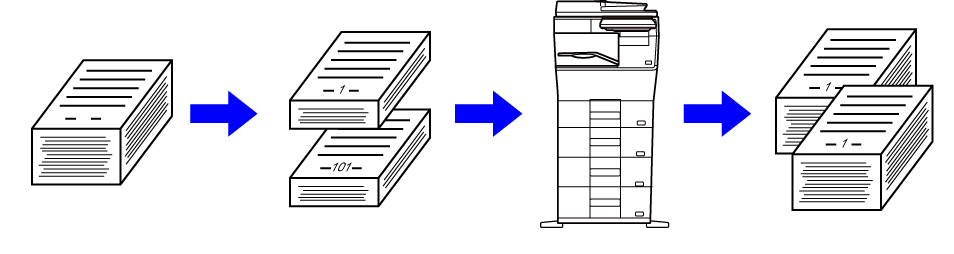
Klepnite na tlačidlo [Ostatné] a potom na tlačidlo [Vytvor. úlohy].
Na ikone sa zobrazí značka začiarknutia.V prípade potreby zmeňte nastavenia.
Umiestnite originál do zásobníka automatického podávača dokumentov a klepnutím na tlačidlo [Štart] naskenujte prvý originál.
Zasuňte originály úplne do zásobníka podávača dokumentov. Množstvo originálov nesmie byť vyššie než kontrolná ryska..png)
Vložte ďalšiu dávku originálov a klepnite na tlačidlo [Štart].
Opakujte tento krok, pokiaľ nie sú naskenované všetky originály.Opakujte, kým nebudú naskenované všetky stránky a skontrolujte náhľad na obrazovke náhľadu.
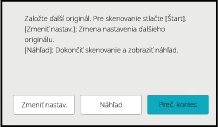
Klepnutím na tlačidlo [Preč. koniec] spustite kopírovanie.
Podľa potreby zmeňte nastavenia kopírovania pre každú
dávku originálov.
Pred skenovaním ďalšej súpravy originálov v kroku 4 "
Kopírovanie v režime vytvorenia úlohy" vykonajte nižšie
uvedené kroky.
Klepnite na tlačidlo [Zmeniť nastav.].
Zmeňte nastavenia kopírovania.
Vložte ďalšiu dávku originálov a klepnite na tlačidlo [Štart].
Opakujte tento krok, pokiaľ nie sú naskenované všetky originály.Táto funkcia kopíruje originály rôznych veľkostí naraz aj
vtedy, keď sú originály veľkosti A5 (5-1/2" x 8-1/2") zmiešané s originálmi
veľkosti A4 (8-1/2" x 11").
Pri skenovaní originálov zariadenie automaticky zistí veľkosť
každého originálu a použije papier vhodný pre danú veľkosť.
Ak sú originál zmiešanej veľkosti skombinovaný s automatickým
výberom pomeru, pomer je nastavený jednotlivo pre každý originál
s ohľadom na vybranú veľkosť papiera, povoľujúc tlač na jednotnú
veľkosť papiera.
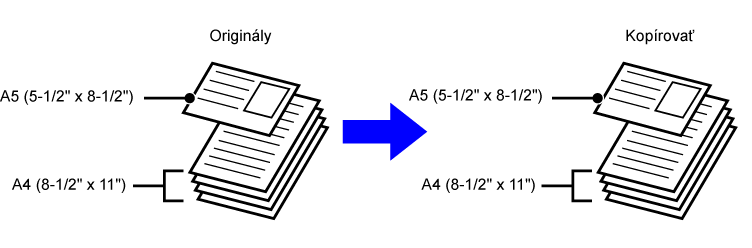
V prípade
kombinácie originálov zmiešanej veľkosti s výberom automatického
pomeru
(Je zvolený výber automatického pomeru a A4 (8-1/2" x 11"))
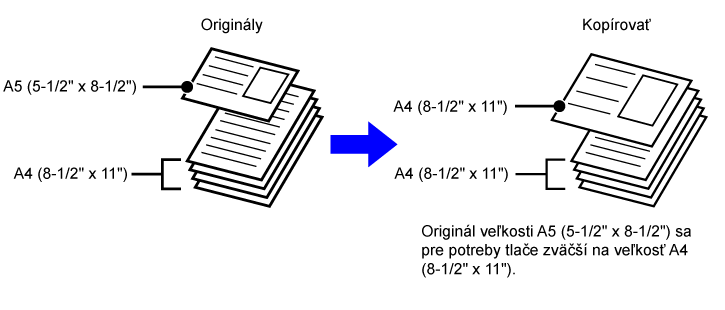
Klepnite na tlačidlo [Ostatné] a potom na tlačidlo [Originál s zm.veľk.].
Na ikone sa zobrazí značka začiarknutia.Originál umiestnite do zásobníka podávača dokumentov lícom nahor s rohmi zarovnanými vo vzdialenom ľavom rohu.
Vložte originál podľa pokynov na obrazovke originálu zmiešanej veľkosti.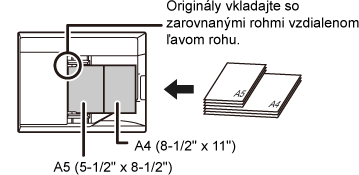
Klepnutím na tlačidlo [Štart] spustite kopírovanie.
(len
pre model BP-B547WD)
Ak chcete skenovať tenké originály pomocou automatického podávača
dokumentov, môžete použiť túto funkciu, ktorá zabraňuje nesprávnemu
podaniu tenkých originálov.
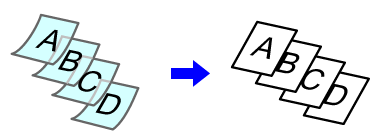
Klepnite na tlačidlo [Ostatné] a potom na tlačidlo [Pom. rež. sk.].
Na ikone sa zobrazí značka začiarknutia.Umiestnite originál do zásobníka podávača dokumentov automatického podávača dokumentov.
AUTOMATICKÝ PODÁVAČ DOKUMENTOVKlepnutím na tlačidlo [Štart] spustite kopírovanie.
Táto funkcia slúži na úpravu rozlíšenia
počas skenovania originálu, čím používateľ získa možnosť vysokokvalitného výstupu
alebo výstupu s prioritou rýchlosti podľa aplikácie.
Klepnite na tlačidlo [Ostatné] a potom na tlačidlo [Rozlíšenie skenovania].
Vyberte rozlíšenie.
Rozlíšenie je možné nastaviť pre podávač dokumentov a predlohové sklo. Po dokončení nastavení klepnite na tlačidlo [OK] a potom na tlačidlo [Späť].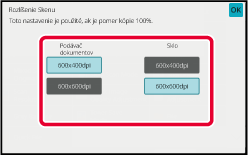
Vložte originál.
Umiestnite originál do zásobníka automatického podávača dokumentov alebo na predlohové sklo.Klepnutím na tlačidlo [Štart] spustite kopírovanie.
Version 04a / bpb547wd_usr_04a_sk